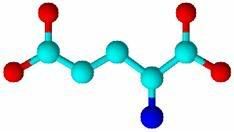Chúng ta sẽ thể hiện rất dễ dàng các công thức học của các chất như C
6H
6OH:

Hay phân tử benzen dưới dạng 3D như dưới đây:
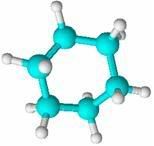
Như chúng ta đã biết, đối với môn hóa học, rất nhiều công thức hóa học, phản ứng hóa học rất khó soạn thảo và vẽ, đặc biệt là đối với các chất hóa hữu cơ như benzen, các enzim, este…. Vì thế, hãy cùng tìm hiểu kỹ phần mềm, nó sẽ giúp ích chúng ta rất nhiều trong vấn đề này.
Trước hết, để bắt đầu sử dụng phần mềm chúng ta vào
start/All Program/ACDLABS 10.0/ChemSketch (đây là khung làm việc chính):
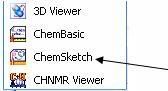
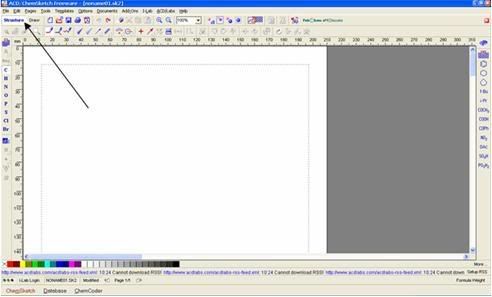
Có hai khung làm việc khác nhau của phần mềm là:
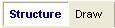 Structure:
Structure: vẽ, thiết kế, xây dựng các công thức phân tử, cấu trúc với nhiều liên kết, cấu trúc cho sẵn.
Draw: tự vẽ với những công cụ đồ họa như hình vuông, tròn,…
1. Draw
Trong phần này có đầy đủ các công cụ để vẽ các đối tượng như: đường thẳng, cung tròn, đường ziczac, hình vuông, tròn, chữ nhật, viết chữ, ghi chú,…

Với những công cụ này, chúng ta có thể tự vẽ các hình đơn giản: vuông, tròn, đường ziczac, … Sau khi vẽ xong, có thể chỉnh sửa với các công cụ phía trên menu, như dịch chuyển điểm mút, xoay hình, căn chỉnh hình…

Ví dụ, chúng ta cần vẽ một phân tử benzen có vòng tròn bên trong, bắt đầu, chọn công cụ Polyline

. Công cụ này cho chúng ta vẽ các đoạn thẳng liền nét, sau đó tiến hành vẽ từng đường nét một của vòng benzen này:

Tiếp tục, chọn công cụ Ellipse

và vẽ tiếp một vòng tròn bên trong:

Như vậy, đã có một vòng benzen có nhân khá đẹp.
2. Structure: đây là phần quan trọng của phần mềm.
+ Chức năng chủ yếu của thanh công cụ bên trái là vẽ, chỉnh sửa các ký hiệu nguyên tố trong bảng hệ thống tuần hoàn với số oxi hóa cao nhất hoặc hợp chất mà nguyên tố lựa chọn có số oxi hóa cao nhất.
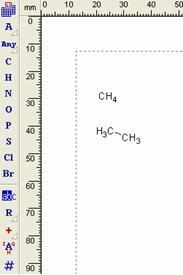
Ví dụ khi bạn lựa chọn C thì hợp chất được vẽ sẽ là CH
4.
+ Thanh công cụ cấu trúc bên trên chủ yếu thể hiện các cách vẽ các liên kết, góc xoay, dấu, cân bằng, tính toán trong công thức cấu tạo hoặc phản ứng hóa học.

Ví dụ: Viết phản ứng A+ B --> C+D và tính toán các thông số liên quan.
Đối với, thanh công cụ bên phải mang đến một thư viện các gốc hay các công thức tiêu biểu đã được thiết kế sẵn trong máy. Chỉ cần lựa chọn chúng cho mục đích vẽ của bạn. Đặc biệt, để có thể lựa chọn được nhiều gốc, lựa chọn nút

phía trên cùng của thanh để có được một bảng rất nhiều gốc hơn:
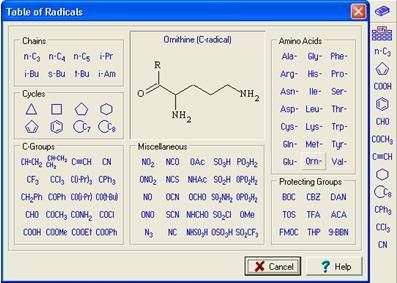
Bây giờ, chúng ta sẽ làm một ví dụ cụ thể để có thể hiểu rõ hơn về phần mềm này.
Ví dụ: Vẽ công thức hóa học sau
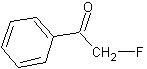
Các bước thực hiện để vẽ công thức cấu tạo trên
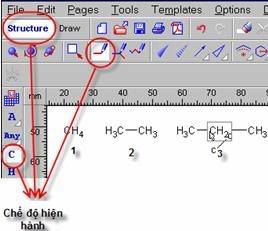
1. Lựa chọn đồng thời chức năng
draw normal và carbon. Nhắp chuột vào màn hình làm việc được công thức CH
4
2. Nhắp đúp chuột vào công thức vừa mới tạo ta được công thức cấu tạo
3. Chọn một trong hai đoạn của công thức cấu tạo (- CH
3). Vừa nhắp chuột vừa kéo công thức mới được vẽ có dạng H
3C-CH
2 - CH
3
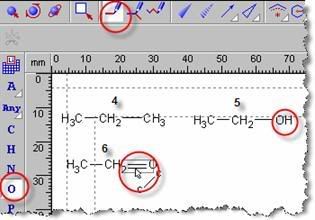
4. Chọn
Oxygen trên thanh công cụ vẽ nguyên tố chọn đoạn (–CH3 ) và nhắp chuột ta được công thức 5.
5. Từ công thức 5 ta đưa chuột vào nối đơn và nhắp chuột tại vị trí lựa chọn sẽ xuất hiện nối đôi. Công thức cấu tạo 6.
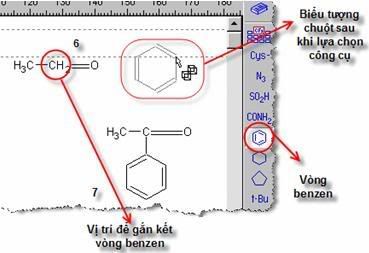
6. Dùng

References toolbar và chọn
benzen. Nháy chuột vào vị trí cần liên kết ta được công thức số 7.
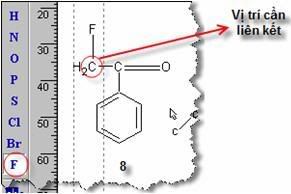
7. Chọn nguyên tố F từ thanh công cụ vẽ nguyên tử và nhắp chuột vào vị trí cần liên kết. Ta được công thức mong muốn.
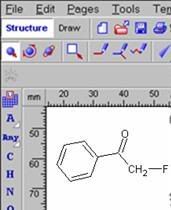
Đặc biệt, chúng ta cũng có thể xem bảng hệ thống tuần hoàn các nguyên tố hóa học bằng cách: lựa chọn nút

trên cùng của thanh công cụ bên trái. Có thể xem đầy đủ các thông tin về bất kỳ nguyên tố nào khi kích chọn nguyên tố đó:
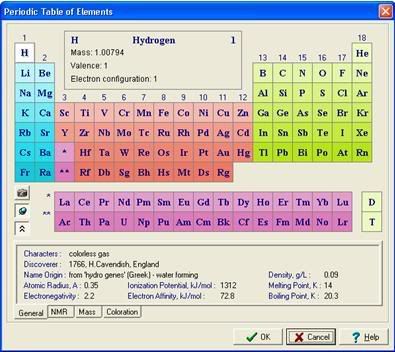
Rất nhiều công thức phức tạp sẽ được tìm thấy trong phần Template

, trong thanh menu phía trên, trong cả hai phần Structure và Draw:
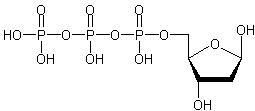
Hay:
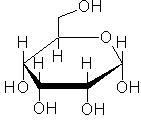
- Và chúng ta có thể nhìn thấy bất kỳ chất nào đó trong không gian 3D bằng cách, sau khi đã có một chất hóa học trong khung làm việc như C6H5-CH3, lựa chọn nút 3D Viewer

, một màn hình mới được đưa ra, chúng ta sẽ được nhìn C6H5-CH3 dưới dạng 3D:

Phân tử axit glutamic HOOC-CH2CH2CH(NH2)-COOH ở dạng 3D:
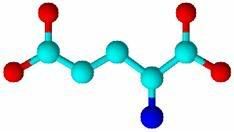
Glutamic Acid (Glu)
Thầy cô và các bạn hãy tìm hiểu thêm về phần mềm này để xây dựng được nhiều công thức cấu tạo, cấu trúc hóa học của các chất,…

 Xem giỏ hàng
Xem giỏ hàng Thầy cô và các bạn học sinh thân mến, trong bài viết này, chúng tôi muốn giới thiệu một phần mềm rất hữu ích cho việc dạy và học môn Hóa học, đó là phần mềm miễn phí ChemSketch. Phần mềm này giúp chúng ta soạn thảo các công thức hóa học với nhiều dạng khác nhau như công thức phân tử, công thức cấu tạo, phương trình hóa học,…
Thầy cô và các bạn học sinh thân mến, trong bài viết này, chúng tôi muốn giới thiệu một phần mềm rất hữu ích cho việc dạy và học môn Hóa học, đó là phần mềm miễn phí ChemSketch. Phần mềm này giúp chúng ta soạn thảo các công thức hóa học với nhiều dạng khác nhau như công thức phân tử, công thức cấu tạo, phương trình hóa học,…
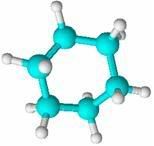
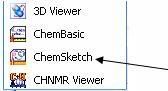
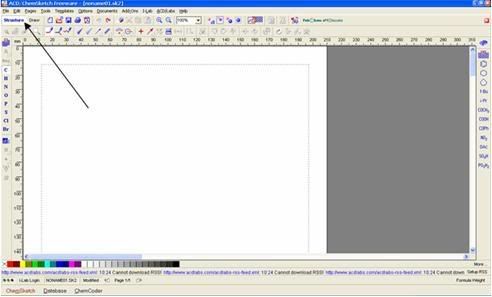
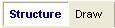


 . Công cụ này cho chúng ta vẽ các đoạn thẳng liền nét, sau đó tiến hành vẽ từng đường nét một của vòng benzen này:
. Công cụ này cho chúng ta vẽ các đoạn thẳng liền nét, sau đó tiến hành vẽ từng đường nét một của vòng benzen này:

 và vẽ tiếp một vòng tròn bên trong:
và vẽ tiếp một vòng tròn bên trong:
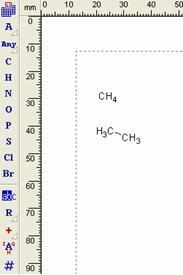

 phía trên cùng của thanh để có được một bảng rất nhiều gốc hơn:
phía trên cùng của thanh để có được một bảng rất nhiều gốc hơn: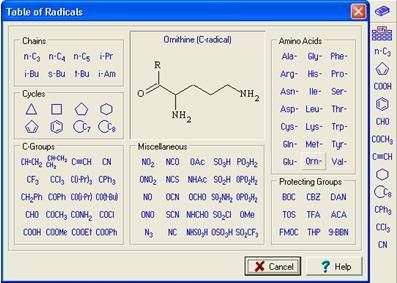
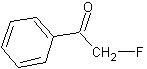
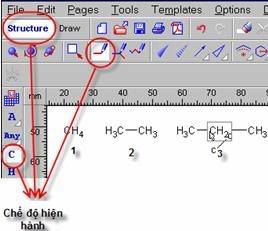
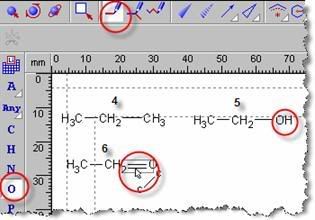
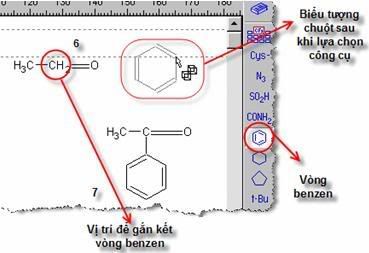
 References toolbar và chọn benzen. Nháy chuột vào vị trí cần liên kết ta được công thức số 7.
References toolbar và chọn benzen. Nháy chuột vào vị trí cần liên kết ta được công thức số 7.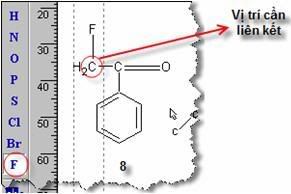
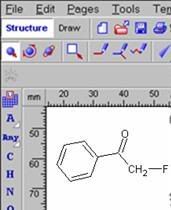
 trên cùng của thanh công cụ bên trái. Có thể xem đầy đủ các thông tin về bất kỳ nguyên tố nào khi kích chọn nguyên tố đó:
trên cùng của thanh công cụ bên trái. Có thể xem đầy đủ các thông tin về bất kỳ nguyên tố nào khi kích chọn nguyên tố đó: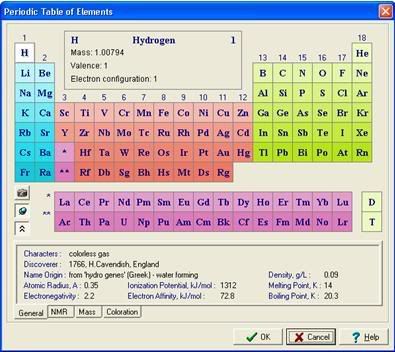
 , trong thanh menu phía trên, trong cả hai phần Structure và Draw:
, trong thanh menu phía trên, trong cả hai phần Structure và Draw:
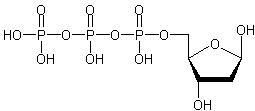
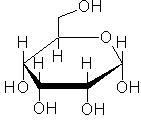
 , một màn hình mới được đưa ra, chúng ta sẽ được nhìn C6H5-CH3 dưới dạng 3D:
, một màn hình mới được đưa ra, chúng ta sẽ được nhìn C6H5-CH3 dưới dạng 3D: